엑셀, 특수문자 입력하는 방법

우리네 일상생활에서 이제는 필수적인 것이 컴퓨터와 워드 프로그램이다.
많은 워드 프로그램 중에서도 더욱 많이 사용하는 프로그램은 엑셀 이다.
엑셀을 사용하다가 보면 '㎡' , 'Ⅲ' 등의 키보드상에서는 보이지 않는 특수문자를 입력해야 할 경우가 있다.
이럴 경우 특수문자를 입력하는 방법에 대해 알아보도록 한다.
엑셀, 특수문자 입력하는 방법 1
1. 엑셀의 탭 메뉴의 삽입 에서 리본 메뉴의 기호를 선택한다.
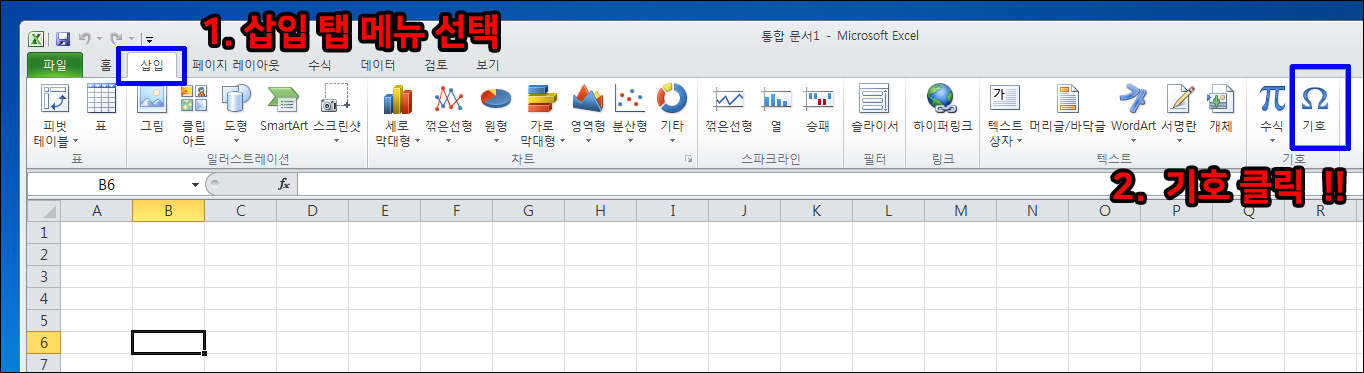
리본 메뉴의 기호를 선택하면 다양한 기호를 선택할 수 있는 기호모음들이 나타난다.
그러면, 그 중에 필요한 특수문자 기호를 선택 후 삽입하면 된다.
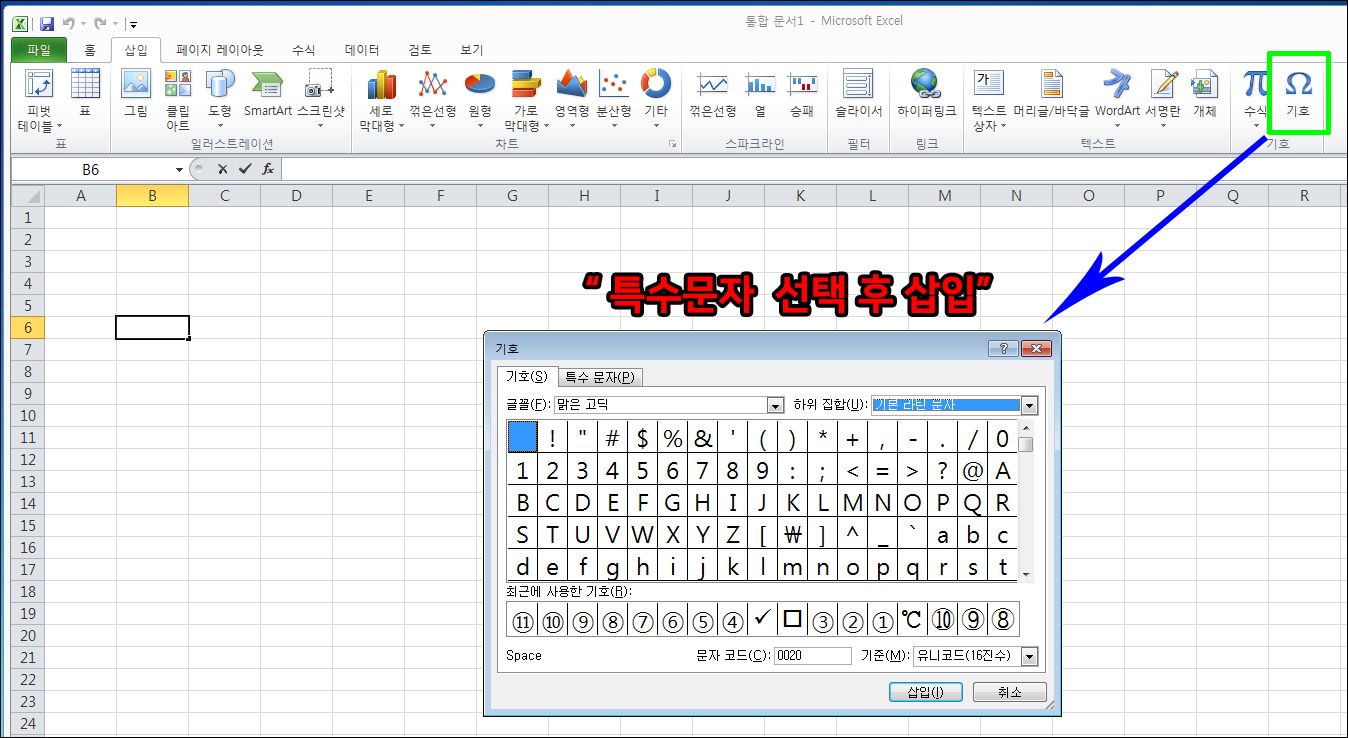
엑셀, 특수문자 입력하는 방법 2
엑셀, 특수문자 입력하는 방법 , 두번째는
한글자판에서 'ㄱ' ~ 'ㅎ' 까지 입력한 후, 키보드의 한자 키보드를 누르면 해당 특수문자가 나온다.

특수문자는 'ㄱ' ~ 'ㅎ' 까지 해당되는 문자가 다 다르다.

'ㄱ' ~ 'ㅎ' 까지의 각각의 특수문자가 어떤 것이 있는지 알아본다.
(1) 'ㄱ' 의 특수문자

(2) 'ㄴ' 의 특수문자

(3)'ㄷ' 의 특수문자

(4) 'ㄹ' 의 특수문자


(5) 'ㅁ' 의 특수문자


(6) 'ㅂ' 의 특수문자


(7) 'ㅅ' 의 특수문자


(8) 'ㅇ' 의 특수문자


(9) 'ㅈ' 의 특수문자

(10) 'ㅊ' 의 특수문자

(11) 'ㅋ' 의 특수문자

(12) 'ㅌ' 의 특수문자

(13) 'ㅍ' 의 특수문자

(14) 'ㅎ' 의 특수문자

알면 유용한 기능들, 이 밖에도 많은 기능들을 차근차근 알아 보도록 하자.
언제나 하늘은 나의 편....

'궁금한 일상 이야기 > 주식' 카테고리의 다른 글
| 하루시작, 오늘의운세 7월 11일 일요일(음력 6월 2일) (0) | 2021.07.11 |
|---|---|
| 가족호칭, 이렇게 부르시면 되요. (0) | 2021.07.10 |
| 사이트맵 (0) | 2021.07.04 |
| SSD Inquiries Received August 6 (0) | 2020.08.17 |
| 흩어져 있던 내 금융계좌정보, 한번에 조회하세요 (0) | 2019.09.06 |
댓글
이 글 공유하기
다른 글
-
가족호칭, 이렇게 부르시면 되요.
가족호칭, 이렇게 부르시면 되요.
2021.07.10 -
사이트맵
사이트맵
2021.07.04 -
SSD Inquiries Received August 6
SSD Inquiries Received August 6
2020.08.17 -
흩어져 있던 내 금융계좌정보, 한번에 조회하세요
흩어져 있던 내 금융계좌정보, 한번에 조회하세요
2019.09.06